जब आप अपने विंडोज 10 सिस्टम पर काम कर रहे होते हैं, तो आप चाहते हैं कि जब आप अपना महत्वपूर्ण प्रोजेक्ट पूरा करें तो सब कुछ सुचारू रूप से चले। लेकिन, अगर किसी ऐप, सॉफ़्टवेयर या फ़ाइल में कुछ गलत हो जाए तो क्या होगा? आपके काम की गति बाधित हो जाती है और आप काम पर वापस आने के लिए इस मुद्दे को हल करने के तरीके पर शोध करने में बहुत अधिक समय व्यतीत करते हैं।
यह निराशाजनक हो सकता है। ऐसा ही एक कष्टप्रद उदाहरण है "Word इस फ़ाइल को सहेज या बना नहीं सकतात्रुटि जो तब होती है जब आप किसी Word फ़ाइल से बाहर निकलने का प्रयास कर रहे होते हैं और सहेजे नहीं गए दस्तावेज़ को सहेजना चाहते हैं। जब आप बाहर निकलते हैं तो यह आपको दस्तावेज़ को सहेजने से रोकने के लिए लगातार पॉप करता है। तो, इस त्रुटि को कैसे हल करें? चलो पता करते हैं।
विधि: ऐप डेटा स्थान के माध्यम से
चरण 1: के पास जाओ शुरू बटन जो आपके डेस्कटॉप के नीचे बाईं ओर स्थित है टास्कबार. उस पर राइट क्लिक करें और चुनें Daud संदर्भ मेनू से।

चरण दो: में Daud बॉक्स, प्रकार %एपडेटा%\माइक्रोसॉफ्ट खोज क्षेत्र में और हिट ठीक है.
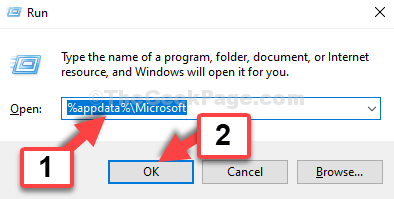
चरण 3: यह में स्थान खोलता है फाइल ढूँढने वाला
. अब, की तलाश करें टेम्पलेट्स फ़ोल्डर। फोल्डर आइकन सफेद दिखाई देगा न कि सामान्य हल्के भूरे रंग में।का चयन करें टेम्पलेट फ़ोल्डर और हिट हटाएं.
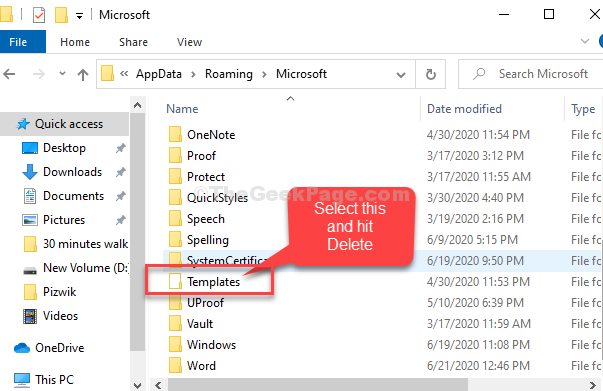
चरण 4: अब, खाली क्षेत्र पर राइट क्लिक करें, चुनें नवीन व, और क्लिक करें फ़ोल्डर उप-मेनू से।
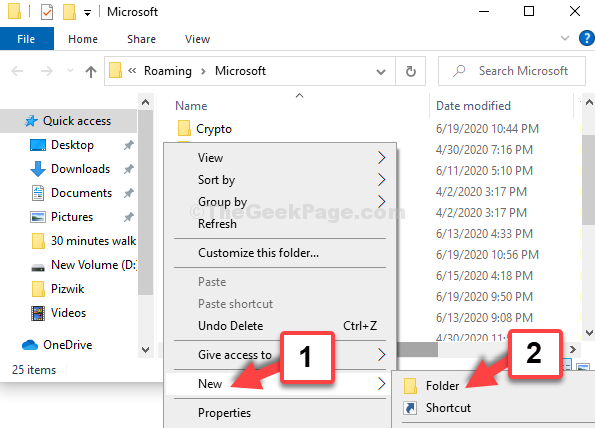
चरण 5: अब, नए फोल्डर को नाम दें टेम्पलेट्स.
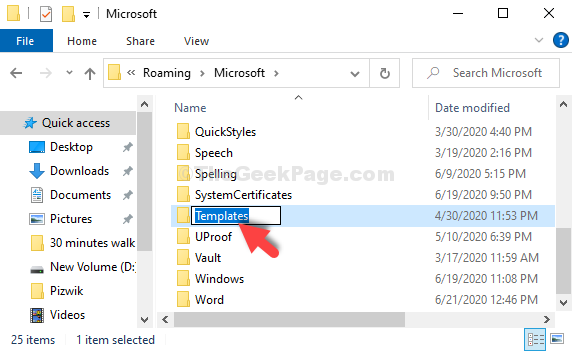
बस इतना ही। अब, उस Word फ़ाइल पर वापस जाएँ जिसे आप सहेजना चाहते थे, फ़ाइल से बाहर निकलें, और अब आप फ़ाइल को आसानी से सहेज सकते हैं।
![माइक्रोसॉफ्ट वर्ड पर बुकमार्क परिभाषित नहीं होने की त्रुटि [ठीक]](/f/0852bf5fa1632e8cf468c7a03912032d.png?width=300&height=460)
